苹果手机照片隐私设置方法,在如今的数字时代,我们拍摄和分享照片已经成为了生活的一部分,我们也要意识到照片的隐私问题。苹果手机作为一款广受欢迎的智能手机,为用户提供了多种方法来保护他们的照片隐私。其中一种方法是将特定照片设为私人照片,以防止他人未经授权地查看。苹果手机上如何进行这样的隐私设置呢?让我们一起来探索一下。
如何将特定照片设为私人照片在苹果手机上
操作方法:
1首先打开手机上的相册,再打开想要设置为私密照片的照片。点击左下角的上传图标。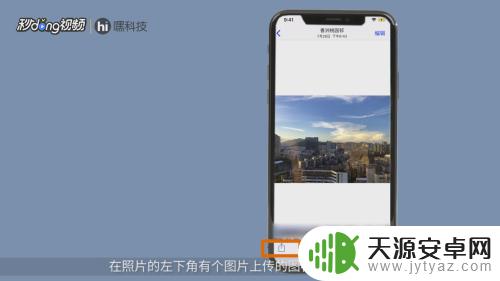 2在弹出的界面中找到“添加到备忘录”并点击,系统会弹出存储到备忘录的一个提示对话框。选择相应的备忘录名称。添加文本后,点击右上角的“存储”。
2在弹出的界面中找到“添加到备忘录”并点击,系统会弹出存储到备忘录的一个提示对话框。选择相应的备忘录名称。添加文本后,点击右上角的“存储”。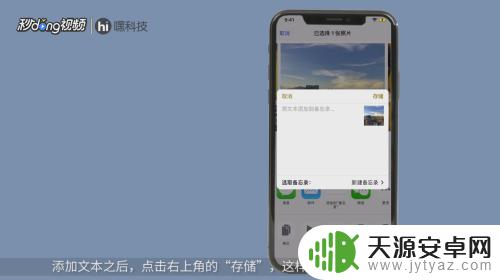 3打开手机上的备忘录,找到刚才已经存储为备忘录的照片。打开该备忘录,点击右上角的上传图标。
3打开手机上的备忘录,找到刚才已经存储为备忘录的照片。打开该备忘录,点击右上角的上传图标。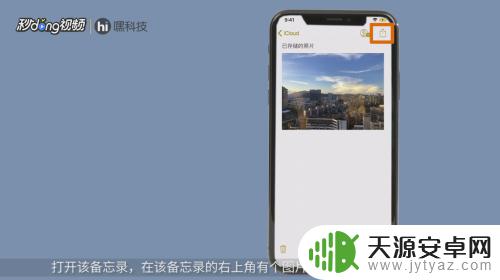 4在弹出的向上列表中,找到“锁定备忘录”,点击进入。系统跳转到给备忘录设置密码的界面,在该界面输入密码后,点击右上角的完成即可。
4在弹出的向上列表中,找到“锁定备忘录”,点击进入。系统跳转到给备忘录设置密码的界面,在该界面输入密码后,点击右上角的完成即可。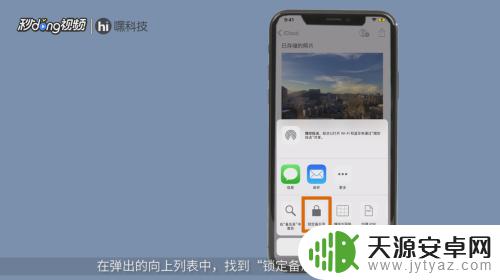 5系统会弹出对话框提示该备忘录为锁定的备忘录,点击工具栏上的锁定图标进行锁定。点击“好”进行确认。确认之后,点击右上角的锁定图标将备忘录锁定即可。
5系统会弹出对话框提示该备忘录为锁定的备忘录,点击工具栏上的锁定图标进行锁定。点击“好”进行确认。确认之后,点击右上角的锁定图标将备忘录锁定即可。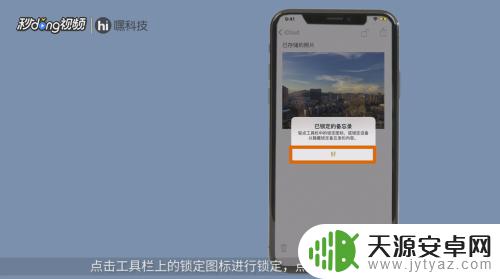
以上就是苹果手机照片隐私设置方法的全部内容,如果您遇到了同样的情况,可以参照小编的方法来处理,希望这些方法能对您有所帮助。









